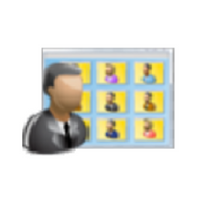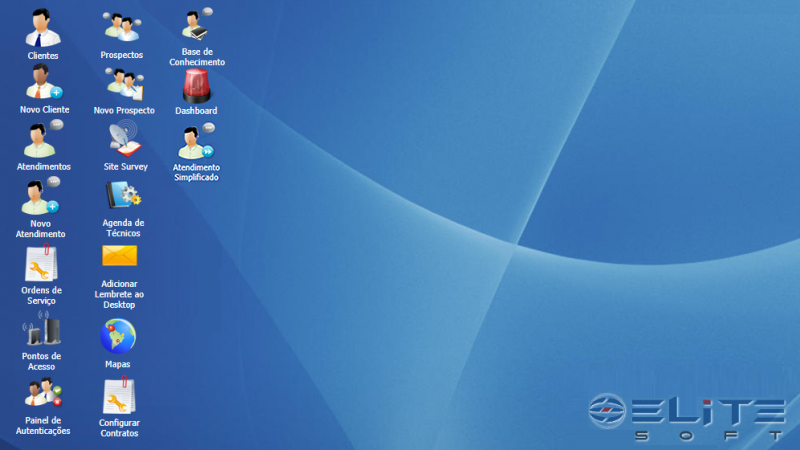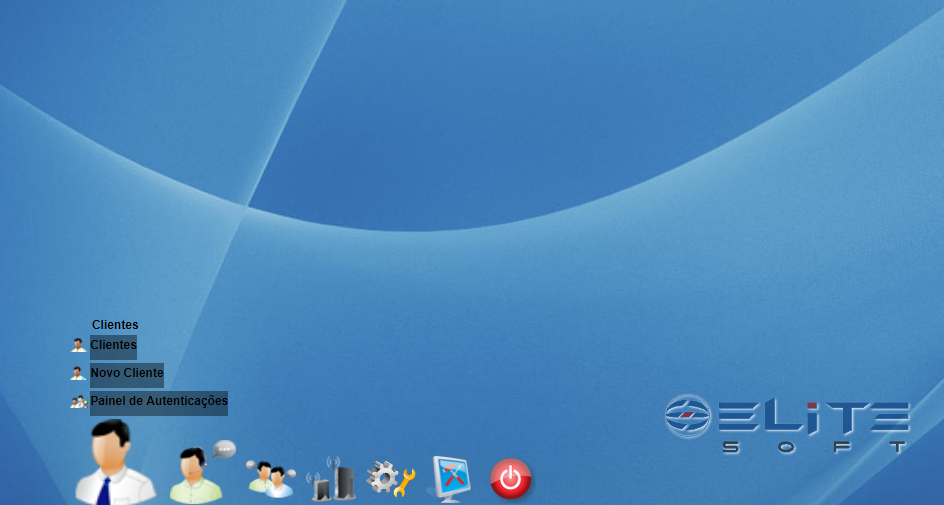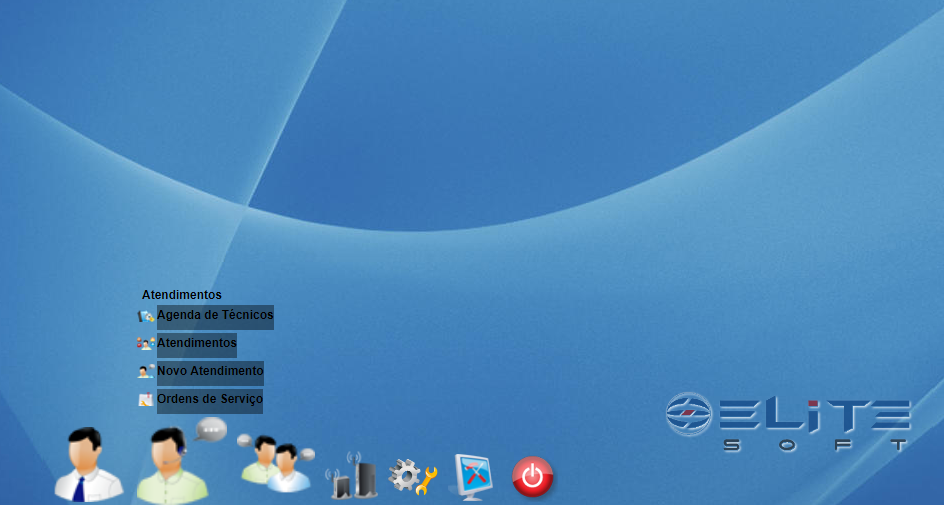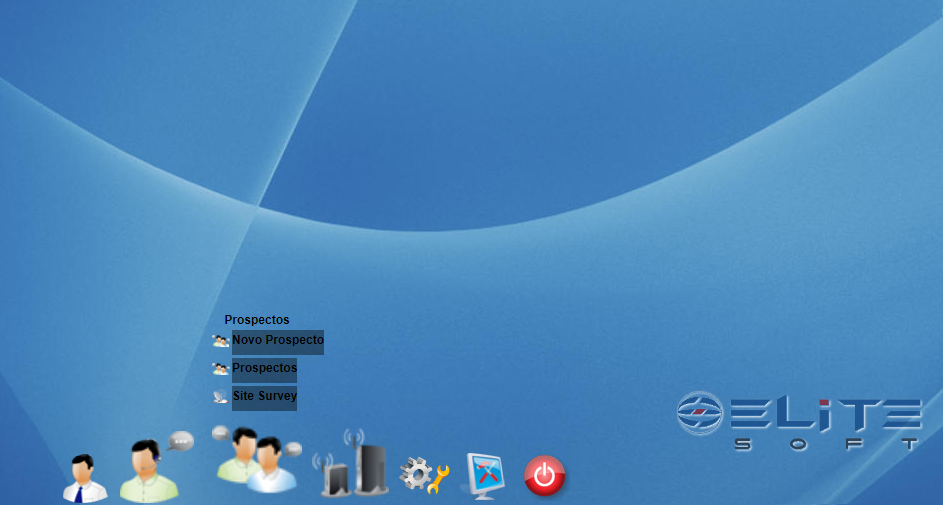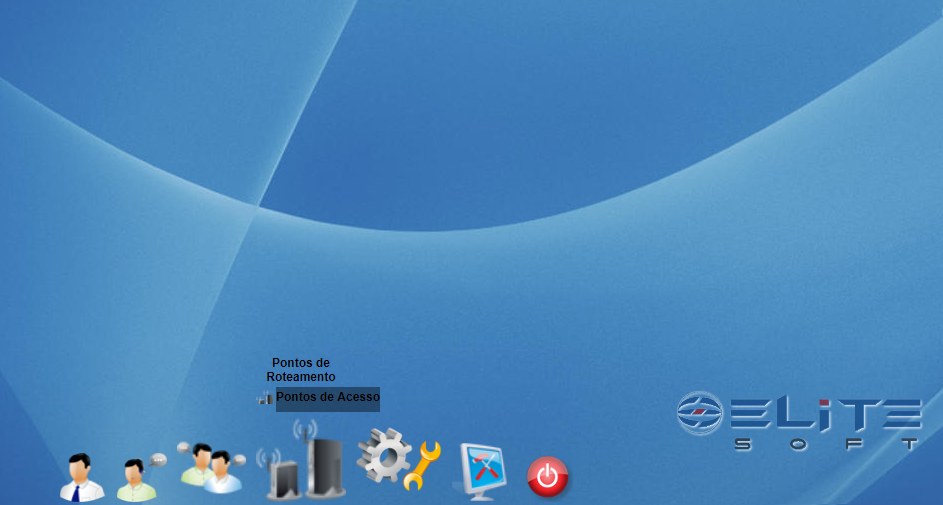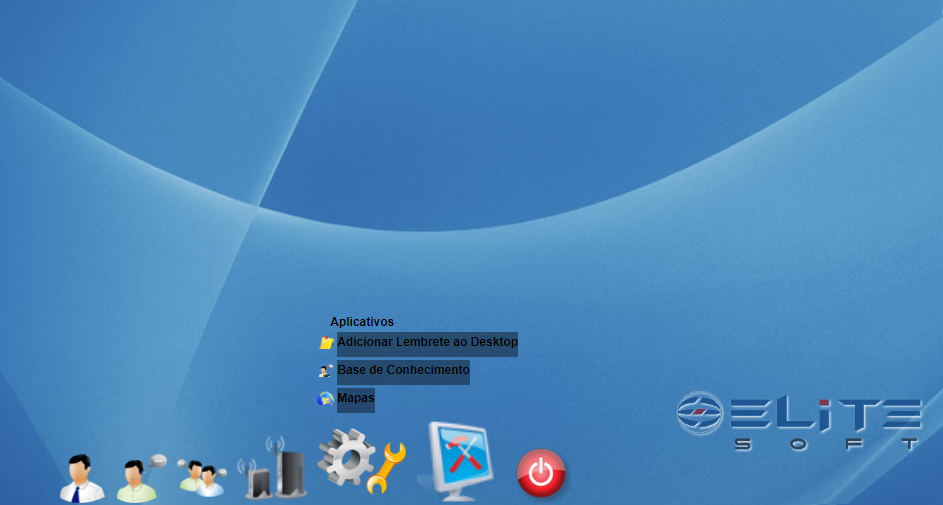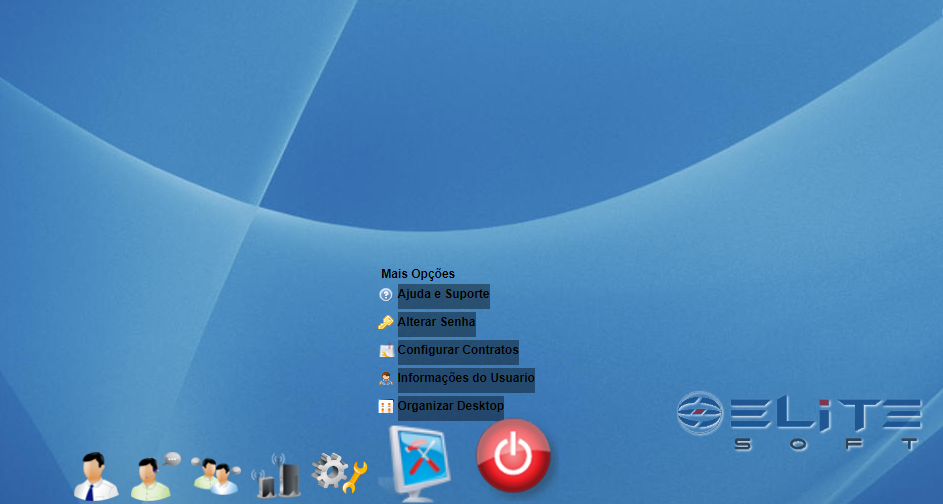Mudanças entre as edições de "Área de Trabalho"
(alteração do texto) |
(alteração do texto) |
||
| Linha 39: | Linha 39: | ||
| − | [[Página_principal|« | + | [[Página_principal|« Página Principal]] | [[Página_principal|« Voltar]] |
| − | == | + | {| width="100%" cellpadding="2" cellspacing="3" style="vertical-align: top; background-color:#ffffff; border-radius:10px;" |
| + | |- | ||
| + | <!-------------------------------- | ||
| + | Tema Windows | ||
| + | ----------------------------------> | ||
| + | ! style="background-color: #D2D2D2; font-family:Arial, Verdana, Helvetica, sans-serif; font-size: 110%; text-align: left; padding-left: 7px; border-radius:10px 0px 0px 10px" | <div style="float:right;">[[Ficheiro:isp_5_site.png|100px|link=|alt=]]</div><div style="float:left;color:#0D3A7C">Tema Windows</div> | ||
| + | |} | ||
| − | + | {|style="margin-left:auto;margin-right:auto" | |
| + | ! style="background-color: white; font-family:Arial, Verdana, Helvetica, sans-serif; font-size: 110%; text-align: left; padding-left: 7px; border-radius:10px 0px 0px 10px" |<div style="float:left;color:#0D3A7C">* As Imagens te Transferem para a Documentação.</div> | ||
| + | |} | ||
| − | |||
| + | {| style="border-collapse: collapse; border-width: 1px; border-style: solid; margin-left:auto; margin-right:auto; border-color: #DDC12B" | ||
| + | |- style="background-color:#FFFFFF" | ||
| + | | [[arquivo:BarraAmarela.png|6px]] | ||
| + | | [[Arquivo:Lampada.png|40px]] | ||
| + | | ''O Integrator Web é incompatível com a versão 11 do Internet Explorer, recomenda-se os navegadores Chrome ou Firefox''. | ||
| + | |} | ||
| − | |||
| − | + | <imagemap> | |
| + | Image:Área de Trabalho Web6.png|960px|center | ||
| + | rect 24 6 64 61 [[Modulo Web - Clientes|Clientes]] | ||
| + | rect 19 62 71 115 [[Modulo Web - Novo Cliente|Novo Cliente]] | ||
| + | rect 16 118 73 172[[Modulo_Web_-_Atendimento|Atendimentos]] | ||
| + | rect 15 175 67 239 [[Modulo_Web_-_Novo_Atendimento|Novo Atendimento]] | ||
| + | rect 20 242 64 306 [[Modulo_Web_-_Ordens_de_Serviço|Ordem de Serviço]] | ||
| + | rect 21 309 64 372 [[Modulo_Web_-_Pontos_de_Roteamento|Pontos de Roteamento]] | ||
| + | rect 14 376 72 437 [[Modulo_Web_-_Painel_de_Autenticações|Painel de Autenticações]] | ||
| + | rect 100 11 145 62 [[Modulo_Web_-_Prospectos|Prospecto]] | ||
| + | rect 93 66 156 116 [[Modulo_Web_-_Novo_Prospecto|Novo Prospecto]] | ||
| + | rect 103 117 150 173 [[Modulo_Web_-_Site_Survey|Site Survey]] | ||
| + | rect 102 180 146 239 [[Modulo_Web_-_Agenda_Técnicos|Agenda Técnicos]] | ||
| + | rect 94 244 146 312 [[Modulo_Web_-_Adicionar_Lembrete_ao_Desktop|Adicionar Lembrete]] | ||
| + | rect 100 318 138 371 [[Modulo_Web_-_Mapas|Integrator Maps]] | ||
| + | rect 99 373 142 439 [[Módulo_Web_-_Configurar_Contratos|Configurar Contratos]] | ||
| + | rect 169 6 227 68 [[Modulo Web - Base de Conhecimento|Base de Conhecimento]] | ||
| + | rect 175 67 220 116 [[Modulo_Web_-_Dashboard|Dashboard]] | ||
| + | rect 170 118 220 181 [[Módulo_Web_-_Atendimento_Simplificado]] | ||
| − | + | </imagemap> | |
| − | [[ | + | <!-- rect 124 459 176 537 [[Modulo_Web_-_Gerenciador_de_Documentos|GED]] --> |
| − | + | {| width="100%" cellpadding="2" cellspacing="3" style="vertical-align: top; background-color:#ffffff; border-radius:10px;" | |
| − | + | |- | |
| − | + | <!-------------------------------- | |
| − | + | Tema MAC | |
| − | + | ----------------------------------> | |
| − | + | ! style="background-color: #D2D2D2; font-family:Arial, Verdana, Helvetica, sans-serif; font-size: 110%; text-align: left; padding-left: 7px; border-radius:10px 0px 0px 10px" | <div style="float:right;">[[Ficheiro:isp_5_site.png|100px|link=|alt=]]</div><div style="float:left;color:#0D3A7C">Tema Mac</div> | |
| − | + | |} | |
| − | |||
| − | |||
| − | |||
| − | |||
| − | |||
| − | |||
| − | |||
| − | |||
| − | |||
| − | |||
| − | [[ | ||
| − | |||
| − | |||
| − | + | == Tela de Clientes == | |
| − | |||
| − | + | <imagemap> | |
| + | Image:Área de Trabalho Web.png|center | ||
| + | rect 90 336 138 361 [[Modulo Web - Clientes|Clientes]] | ||
| + | rect 90 363 165 388 [[Modulo Web - Novo Cliente|Novo Cliente]] | ||
| + | rect 90 391 228 416 [[Modulo_Web_-_Painel_de_Autenticações|Painel de Autenticações]] | ||
| − | + | </imagemap> | |
| − | |||
| + | == Atendimentos == | ||
| − | |||
| − | + | <imagemap> | |
| + | Image:Área de Trabalho Web1.png|center | ||
| + | rect 157 305 274 330 [[Modulo_Web_-_Agenda_Técnicos|Agenda de Técnicos]] | ||
| + | rect 157 334 238 358 [[Modulo_Web_-_Atendimento|Atendimentos]] | ||
| + | rect 157 361 265 386 [[Modulo_Web_-_Novo_Atendimento|Novo Atendimento]] | ||
| + | rect 157 390 264 414 [[Modulo_Web_-_Ordens_de_Serviço|Ordem de Serviço]] | ||
| − | + | </imagemap> | |
| − | |||
| − | + | == Prospectos == | |
| − | |||
| + | <imagemap> | ||
| + | Image:Área de Trabalho Web2.png|center|alt=Dining room with nine men seated around a table.|Clicar no módulo da imagem para redirecionar ao assunto. | ||
| − | + | rect 232 330 325 356 [[Modulo_Web_-_Prospectos|Prospecto]] | |
| + | rect 232 359 298 384 [[Modulo_Web_-_Novo_Prospecto|Novo Prospecto]] | ||
| + | rect 232 386 298 411 [[Modulo_Web_-_Site_Survey|Site Survey]] | ||
| − | + | </imagemap> | |
| − | + | == Ponto de Roteamento == | |
| − | |||
| + | <imagemap> | ||
| + | Image:Área de Trabalho Web3.png|center|alt=Dining room with nine men seated around a table.|Clicar no módulo da imagem para redirecionar ao assunto. | ||
| − | + | rect 276 388 381 412 [[Modulo_Web_-_Pontos_de_Roteamento|Pontos de Roteamento]] | |
| − | + | </imagemap> | |
| − | + | == Aplicativos == | |
| − | |||
| − | |||
| − | |||
| − | |||
| − | |||
| − | |||
| − | |||
| − | |||
| − | |||
| − | |||
| − | |||
| + | <imagemap> | ||
| + | Image:Área de Trabalho Web4.png|center | ||
| − | + | rect 337 333 518 357 [[Modulo_Web_-_Adicionar_Lembrete_ao_Desktop|Adicionar Lembrete]] | |
| + | rect 337 361 471 385 [[Modulo_Web_-_Mapas|Integrator Maps]] | ||
| + | rect 337 389 376 414 [[Modulo Web - Base de Conhecimento|Base de Conhecimento]] | ||
| − | + | </imagemap> | |
| − | + | == Mais Opções == | |
| − | |||
| + | <imagemap> | ||
| + | Image:Área de Trabalho Web5.png|center|alt=Dining room with nine men seated around a table.|Clicar no módulo da imagem para redirecionar ao assunto. | ||
| − | + | rect 398 340 520 365 [[Módulo_Web_-_Configurar_Contratos|Configurar Contratos]] | |
| − | + | </imagemap> | |
| − | |||
| − | |||
| − | |||
| − | |||
| − | |||
| − | |||
| − | |||
| − | |||
| − | |||
| − | |||
| − | |||
| − | |||
| − | |||
| − | |||
| − | |||
| − | |||
| − | |||
| − | |||
[[#content|Topo]] | [[#content|Topo]] | ||
Edição das 16h51min de 10 de maio de 2019
| ||||||||||||||
| Tema Windows
|
|---|
* As Imagens te Transferem para a Documentação.
|
|---|
| |
|
O Integrator Web é incompatível com a versão 11 do Internet Explorer, recomenda-se os navegadores Chrome ou Firefox. |
| Tema Mac
|
|---|
Tela de Clientes
Atendimentos
Prospectos
Ponto de Roteamento
Aplicativos